 |
Importar imágenes que usted tomó (iPhoto/iMovie) |
 |
|
|
Acerca de importar películas 3D
Los archivos MP4 (método lado a lado) se pueden importar como datos 3D. Los archivos MVC se importan como datos 2D (películas para el ojo izquierdo).
| Notas |
| Al importar películas AVCHD con "iMovie" o "Final Cut Pro" |
| ※ |
El método de codificación AVCHD del modelo de 2011 es diferente de los de los modelos puestos a la venta antes de 2010.
La importación es posible al actualizar el Mac OS a la versión la más recién (10.6.7 o superior). |
| ※ |
No puede importar películas 1080/60p(50p), 1080/24p. |
|
|
| Importar imágenes que usted tomó (iMovie) |
| |
| 1. |
Encienda el ordenador.
(Al usar ordenadores portátiles, para que no se apague durante la importación de imágenes, asegúrese de que se está cargando con un adaptador de corriente alterna.) |

|
| 2. |
Al importar películas grabadas en una tarjeta de memoria, inserte una tarjeta de memoria en la videocámara. |
|
| 3. |
Conecte la videocámara a la toma de corriente (toma mural) con el adaptador de corriente alterna.Encienda la cámara. |

|
| 4. |
Conecte la videocámara al ordenador a través del cable USB suministrado.
(Después de la conexión, la pantalla [SELECCIONAR USB] aparecerá en la cámara de forma automática.En este momento será tal vez necesario seleccionar [Conexión USB] en la pantalla LCD de la cámara.) |
|
| 5. |
Aparecerá "Conectando" en la pantalla LCD de la cámara y aparecerá un icono [SIN NOMBRE] o [Sin título] en el escritorio. |
  
|
| 6. |
Inicie iMovie. |
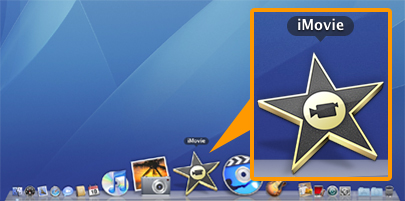
|
| 7. |
Haga clic en el botón [Abrir ventana importación de cámara] en el lado izquierdo de la ventana. Se muestra un dispositivo como "Importar desde:" en el que están almacenadas las imágenes.
El dispositivo podría aparecer automáticamente sin hacer clic en el botón [Abrir ventana importación de cámara].
【Al importar todas las películas】
(1) Haga clic en [Automático].
(2) Haga clic en [Importar todo...].
【Al importar películas seleccionadas】
(1) Haga clic en [Manual].
(2) Haga clic y marque las casillas ubicadas debajo de las películas que desea importar.
(3) Haga clic en [Importar marcadas...].
|
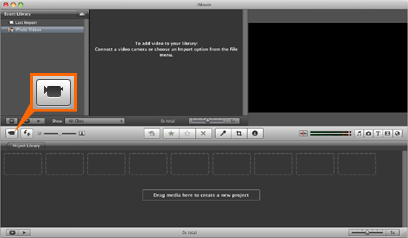
|
| 8. |
Seleccione la ubicación donde desea guardarlos, escriba un nombre para el evento en [Crear nuevo evento] y luego haga clic en [Importar]. |
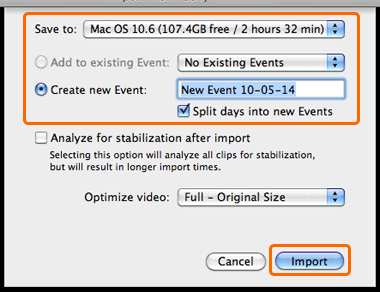
|
| 9. |
Se iniciará la importación de películas. Cuando aparezca el mensaje [Importación finalizada], haga clic en [Aceptar]. |
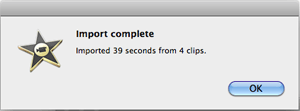 |
| 10. |
La importación de película está finalizada.
|
|
| |
※ Consulte [Ayuda] > [Ayuda de iMovie] para obtener información sobre la edición.
※ Cuando desconecte el cable USB, arrastre el icono [Sin título] o [SIN NOMBRE] al icono de la [Papelera], o bien apague el ordenador y, posteriormente, desconéctelo.
|
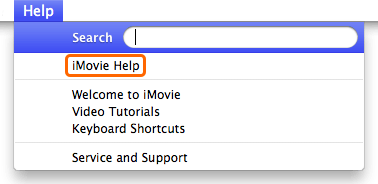 |
|
| |
| Notas |
| ※ |
Las funciones como "One Touch Disc Burn" no se pueden utilizar con Mac OS. |
| ※ |
Si no puede importar películas, actualice el software y el sistema operativo y vuelva a intentarlo. |
| ※ |
Las películas AVCHD o MPEG2 son compatibles con iMovie '08 o las versiones posteriores. |
|
|
|
| Importar imágenes que usted tomó (iPhoto) |
| |
| |
| Notas |
| ※ |
No puede importar películas AVCHD. |
|
|
| |
| 1. |
Encienda el ordenador.
(Al usar ordenadores portátiles, para que no se apague durante la importación de imágenes, asegúrese de que se está cargando con un adaptador de corriente alterna.) |

|
| 2. |
Inicie iPhoto. |
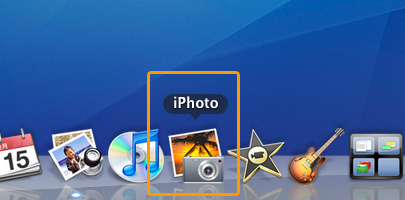
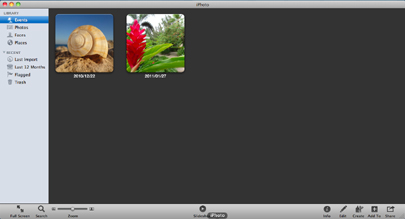
|
| 3. |
Al importar películas grabadas en una tarjeta de memoria, inserte una tarjeta de memoria en la videocámara. |
|
| 4. |
Conecte la videocámara a la toma de corriente (toma mural) con el adaptador de corriente alterna. |

|
| 5. |
Conecte la videocámara al ordenador a través del cable USB suministrado.
(Después de la conexión, la pantalla [SELECCIONAR USB] aparecerá en la cámara de forma automática.En este momento será tal vez necesario seleccionar [Conexión USB] en la pantalla LCD de la cámara.) |

|
| 6. |
"Conectando" aparecerá en la pantalla LCD de la cámara y la cámara conectada aparecerá en [Dispositivo] de la pantalla de iPhoto, luego aparecerá una lista de imágenes que se encuentran en la cámara.
Al seleccionar las imágenes que desea importar, seleccione una imagen y haga clic en [Importar foto seleccionada].
Al importar todas las fotos en la cámara, haga clic en "Importar XX fotos". |
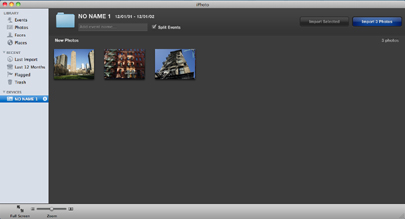
|
|
|
 |
|